ناپدید شدن آیکون های دسکتاپ
اگر آیکون های دسکتاپ شما به نوعی در رایانه ویندوز 10 شما ناپدید می شوند، نگران نباشید، می توانید نکات زیر را برای رفع مشکل امتحان کنید. سریع و آسان.
ناپدید شدن آیکون های دسکتاپ نکته 1: نمایش نمادهای دسکتاپ را فعال کنید
مطمئن شوید که ویژگی «Show desktop icon» را در ویندوز 10 فعال کردهاید:
روی دسکتاپ خود کلیک راست کنید، روی View کلیک کنید و تیک Show desktop icons را بزنید.
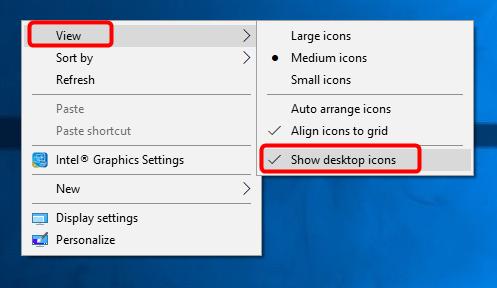
بررسی کنید که آیا نمادهای دسکتاپ شما برگشته است یا خیر. اگر نه، نکته 2، زیر را امتحان کنید.
ناپدید شدن آیکون های دسکتاپ نکته 2: تنظیمات آیکون دسکتاپ خود را بررسی کنید
روی دسکتاپ خود کلیک راست کرده و روی Personalize کلیک کنید.
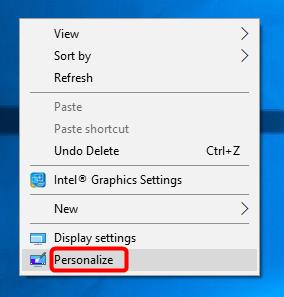
روی Themes > Desktop icon settings کلیک کنید.
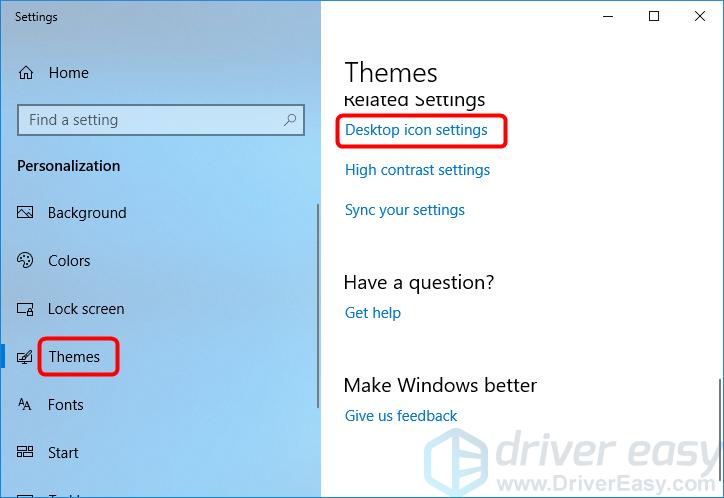
آیکون هایی را که می خواهید روی دسکتاپ نشان دهید انتخاب کنید، سپس روی OK کلیک کنید.
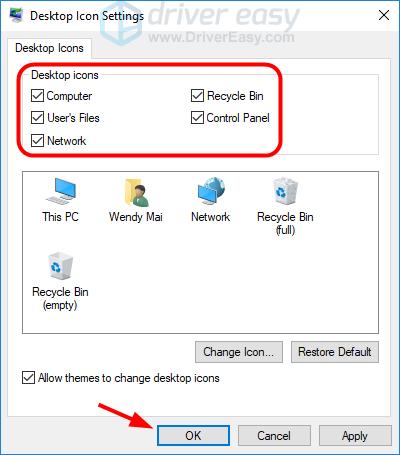
بررسی کنید که آیا مشکل “آیکون های دسکتاپ از دست رفته” شما حل شده است یا خیر. اگر نه، نکته 3، زیر را امتحان کنید.
نکته 3: کش آیکون را بازسازی کنید
همچنین میتوانید این مراحل را برای بازسازی کش نمادها امتحان کنید:
Command Prompt را به عنوان مدیر اجرا کنید.
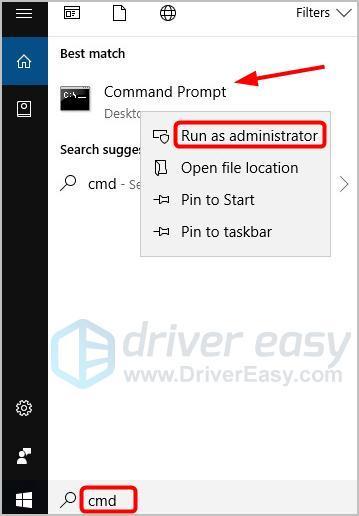
دستورات زیر را یکی یکی کپی کرده و بعد از هر دستور Enter را فشار دهید.
taskkill /F /IM explorer.exe cd /d %userprofile%\AppData\Local attrib –h IconCache.db del IconCache.db start explorer.exe
بررسی کنید که آیا به بازیابی نمادهای دسکتاپ شما کمک می کند. اگر نه، نکته 4، زیر را امتحان کنید.
نکته 4: بازیابی سیستم را انجام دهید
اگر نمادهای دسکتاپ شما هنوز نشان داده نمی شوند، می توانید یک بازیابی سیستم انجام دهید تا سیستم خود را به تاریخی برگردانید که آیکون ها به طور معمول روی دسکتاپ ظاهر شدند. در اینجا نحوه انجام بازیابی سیستم برای کمک به رفع مشکل “آیکون های دسکتاپ ناپدید شده در ویندوز 10” آورده شده است:
بازیابی را در کادر جستجوی ویندوز تایپ کنید، سپس Enter را فشار دهید.
در Recovery، روی Open System Restore کلیک کنید.
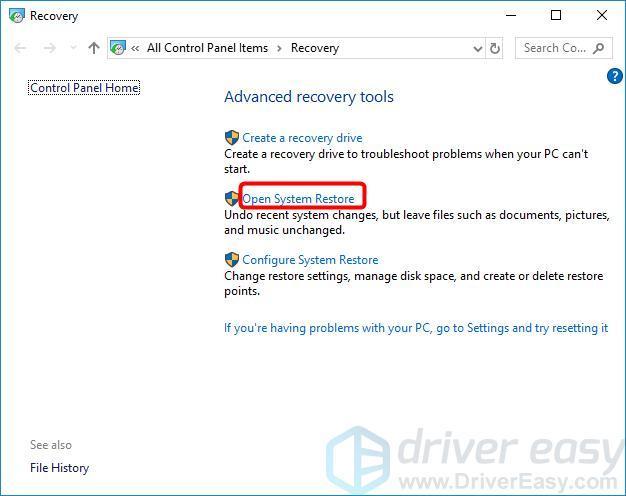
Choose a different restore point را انتخاب کنید و روی Next کلیک کنید.
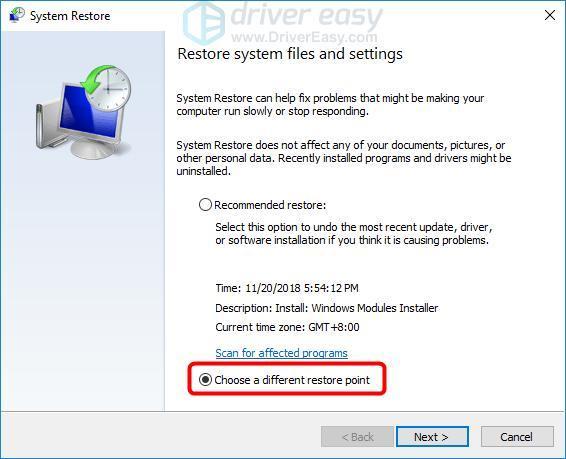
کادر کنار Show more restore points را علامت بزنید. شما باید لیستی از “restore points” را ببینید. اینها مانند پشتیبان گیری از رایانه شما هستند، همانطور که در آن تاریخ و زمان خاص بود. به تاریخی فکر کنید که نمادهای دسکتاپ شما نشان داده شد و یک نقطه بازیابی را از آن تاریخ یا کمی زودتر (اما نه دیرتر) انتخاب کنید.
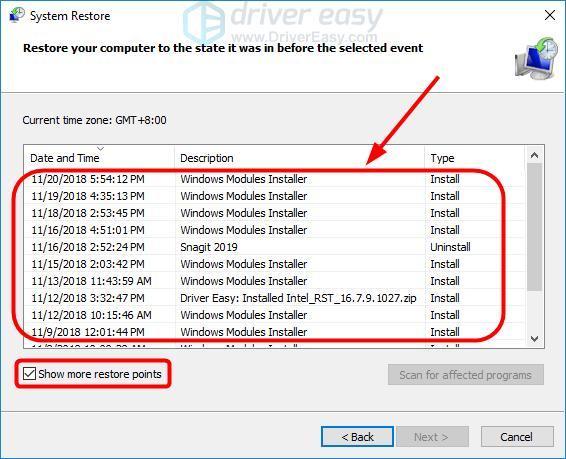
روی Next > Finish کلیک کنید.
بررسی کنید که آیا نمادهای دسکتاپ شما اکنون در ویندوز 10 بازیابی شده اند یا خیر. اگر نه، نکته 5 را در زیر امتحان کنید.
نکته 5: کامپیوتر خود را ریست کنید
اگر مراحل بالا برای شما کارساز نبود. بازنشانی کامپیوتر ارزش امتحان کردن را دارد. مشکل آیکون دسکتاپ را برای برخی از کاربران برطرف کرد.
روی دکمه Start > نماد Settings کلیک کنید.
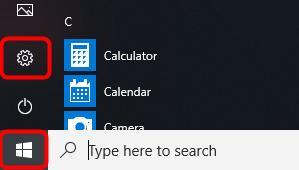
روی Update & Security > Recovery کلیک کنید.
در قسمت Reset this PC، روی دکمه Get start کلیک کنید. سپس دستورالعمل های روی صفحه را دنبال کنید تا رایانه شخصی خود را بازنشانی کنید.
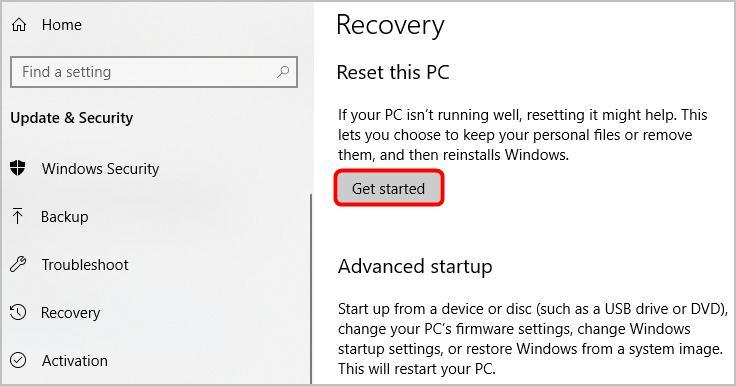
نکته اضافی
درایور گرافیک مفقود یا قدیمی نیز ممکن است مانع از نمایش صحیح موارد در رایانه شخصی شود. باید مطمئن شوید که درایور کارت گرافیک شما به روز است. دو راه برای به روز رسانی درایور گرافیک وجود دارد: دستی و خودکار.
درایور گرافیک خود را به صورت دستی به روز کنید — می توانید با مراجعه به وب سایت سازنده سخت افزار و جستجوی آخرین درایور کارت گرافیک خود، درایور خود را به صورت دستی به روز کنید. اما اگر از این روش استفاده می کنید، مطمئن شوید که درایوری را انتخاب کنید که با شماره مدل دقیق سخت افزار شما و نسخه ویندوز شما سازگار باشد.
درایور گرافیک خود را به طور خودکار به روز کنید – اگر زمان، حوصله یا مهارت های کامپیوتری برای به روز رسانی دستی درایور خود را ندارید، می توانید در عوض، این کار را به طور خودکار با Driver Easy انجام دهید. نیازی نیست دقیقاً بدانید رایانه شما از چه سیستمی استفاده می کند، نیازی به خطر دانلود و نصب درایور اشتباه ندارید و نیازی نیست نگران اشتباه کردن در هنگام نصب باشید. Driver Easy همه اینها را کنترل می کند.
امیدوارم این بتواند به شما کمک کند.
اگر پیشنهاد دیگری دارید، لطفاً نظر خود را در زیر بنویسید.
ناپدید شدن آیکون های دسکتاپ
ترجمه شده توسط سایت دریای شرق از سایت
کپی بدون ذکر نام و لینک سایت دریای شرق ممنوع است !







